荣耀手机电话界面怎么设置 华为手机通话免提设置
在日常生活中,手机已经成为我们生活中不可或缺的工具之一,而通话功能作为手机的基本功能之一,也是我们经常使用的功能之一。在华为荣耀手机中,电话界面的设置是非常重要的,特别是通话免提的设置。通话免提可以让我们在通话过程中不用手持手机,而是通过手机的扬声器和麦克风实现通话,让我们更加方便地进行通话。接下来我们就来看看荣耀手机电话界面怎么设置,以及如何设置华为手机的通话免提功能。
华为手机通话免提设置
具体方法:
1.首先解锁手机屏幕,点击设置,如下图所示
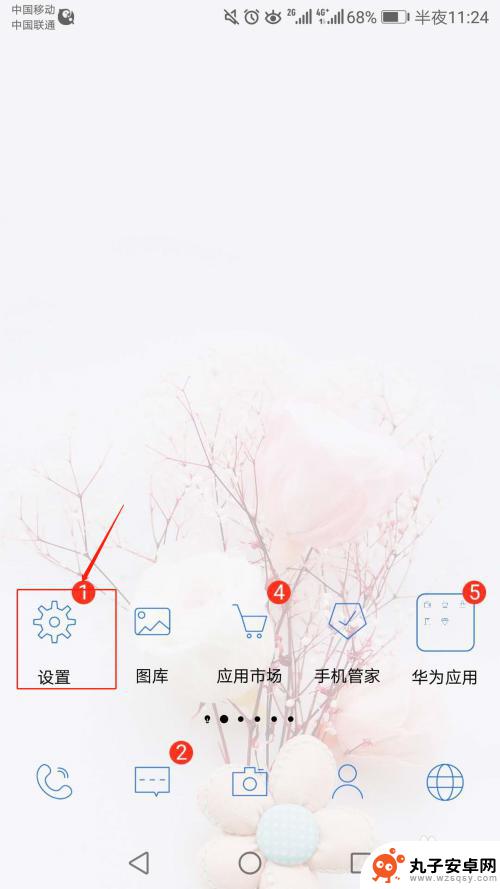
2.然后进入设置界面,点击无线和网络,如下图所示
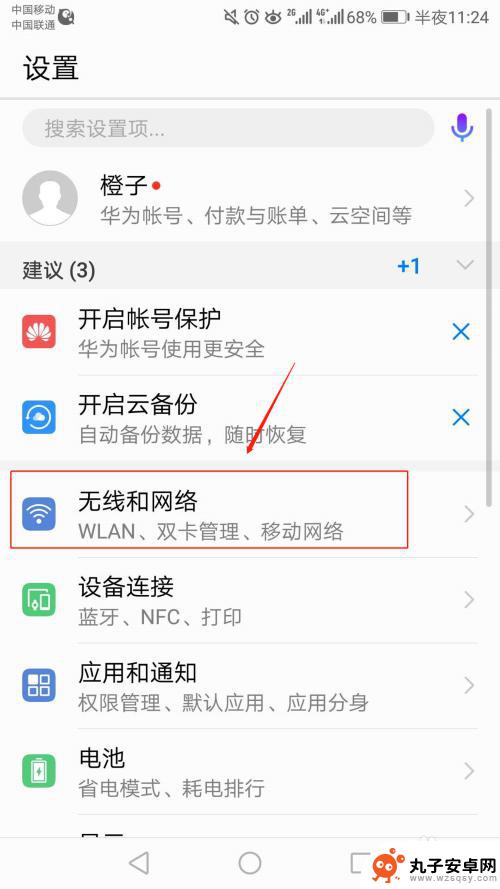
3.接着进入无线和网络界面,点击通话设置,如下图所示

4.再接着进入设置界面,如下图所示,有很多常用的功能,需要哪个就可开启哪个
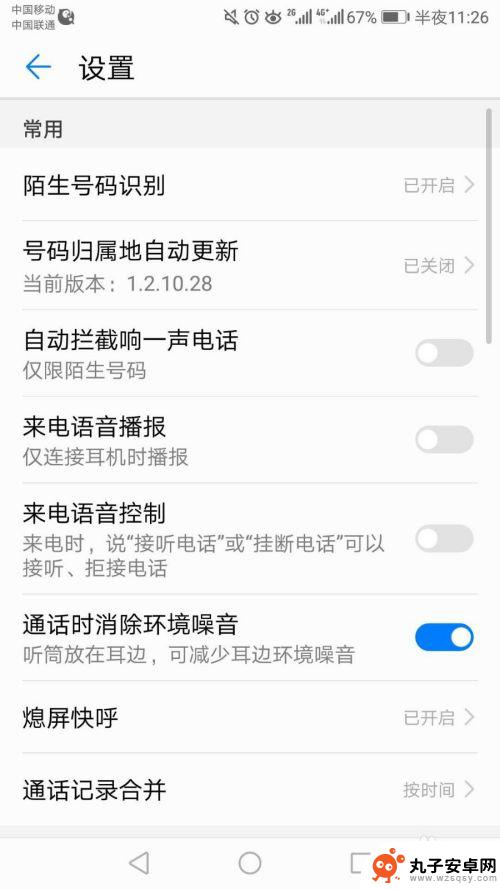
5.如果你想识别陌生号码,就点击常用下面的陌生号码识别。然后进入陌生号码识别界面,开启陌生号码识别的按钮,如下图所示
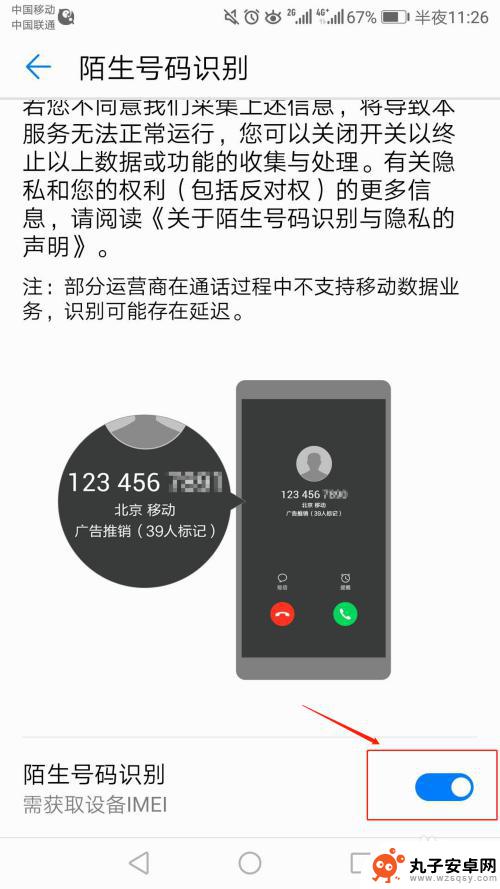
6.如果你想自动更新号号码归属地,就点击号码归属地自动更新。系统会弹出号码归属地自动更新的选项框,根据实际情况选择一个即可
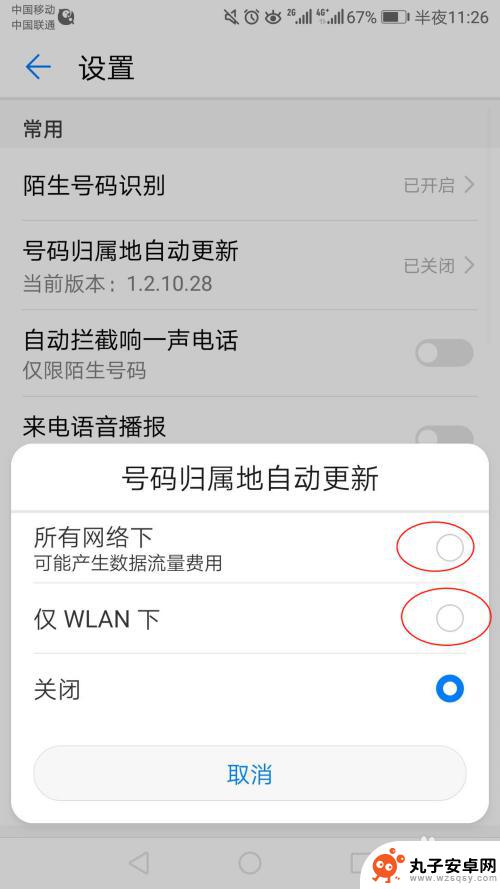
7.如果你想在嘈杂的环境下听得更清楚些,就点击通话时消除环境噪音即可。如下图所示。还有很多其它的功能,你想用哪个都可以直接开启
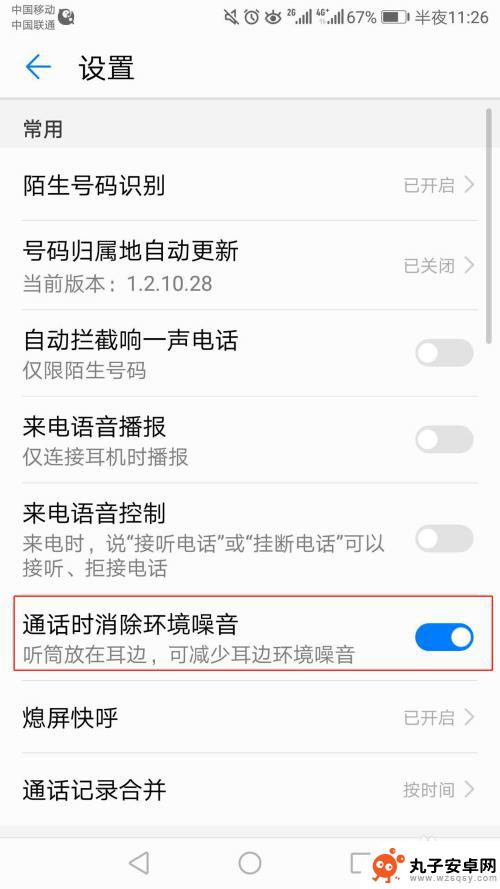
以上是荣耀手机电话界面设置的全部内容,如果有任何疑问,您可以按照小编的方法进行操作,希望这对大家有所帮助。
相关教程
-
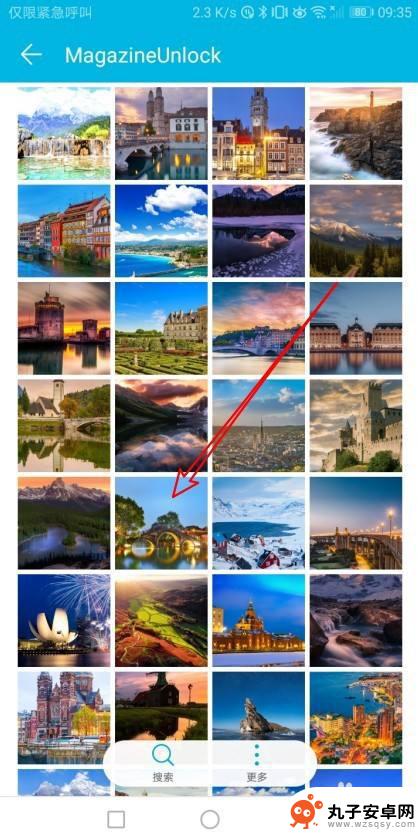 荣耀手机怎么设置固定锁屏壁纸 华为荣耀手机锁屏壁纸设置步骤
荣耀手机怎么设置固定锁屏壁纸 华为荣耀手机锁屏壁纸设置步骤在使用荣耀手机时,设置一个固定的锁屏壁纸可以让手机界面更加个性化,也能提升用户的使用体验,华为荣耀手机的锁屏壁纸设置步骤非常简单,只需要进入手机的设置界面,找到壁纸与主题选项,...
2024-06-24 10:29
-
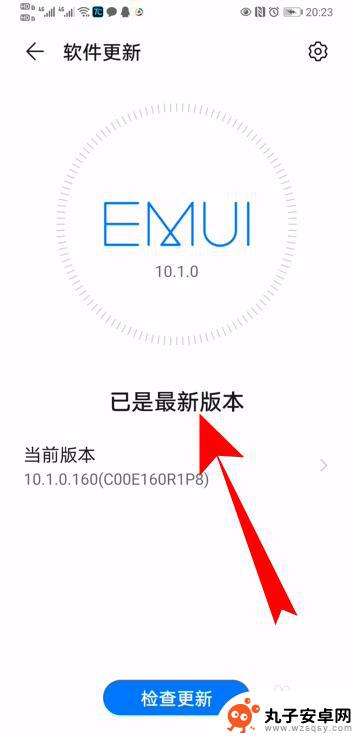 荣耀手机怎么设置拨号背景 华为手机拨号界面背景设置方法
荣耀手机怎么设置拨号背景 华为手机拨号界面背景设置方法荣耀手机作为华为旗下的子品牌,在拨号界面背景设置方面也有着独特的设计风格,用户可以通过简单的操作,轻松更换拨号界面的背景,个性化手机使用体验。华为手机拨号界面背景设置方法也是非...
2024-06-23 09:42
-
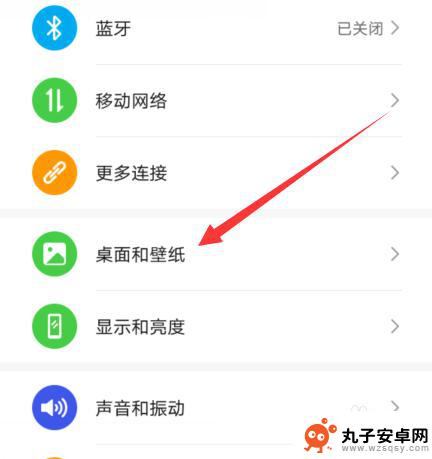 怎么样设置手机通话界面 华为来电界面怎么更改
怎么样设置手机通话界面 华为来电界面怎么更改在日常生活中,手机通话界面是我们经常会接触到的一部分,而如何设置手机通话界面,特别是华为手机的来电界面如何更改,成为了很多用户关注的焦点。通过简单的操作,我们可以轻松地调整来电...
2024-05-25 14:38
-
 通话中手机没有网怎么设置 荣耀手机打电话时不能联网怎么办
通话中手机没有网怎么设置 荣耀手机打电话时不能联网怎么办在日常生活中,我们经常会遇到手机没有网络的情况,尤其是在通话过程中无法上网更是让人困扰,例如荣耀手机在打电话时无法联网,这种情况可能会影响到我们在通话过程中需要查找资料或者发送...
2024-08-15 16:18
-
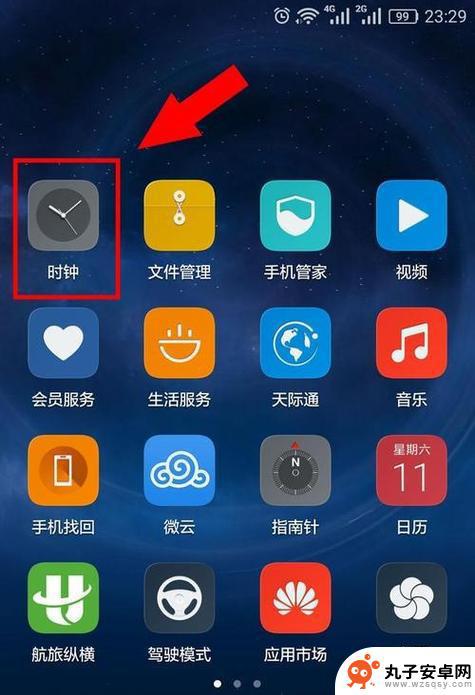 荣耀手机怎么设置手机插件 华为手机怎么设置小插件
荣耀手机怎么设置手机插件 华为手机怎么设置小插件荣耀手机和华为手机作为国内知名的手机品牌,其功能强大且操作简便,备受用户青睐,在日常使用中我们常常需要通过设置手机插件来个性化手机界面,提高使用效率。如何设置手机插件呢?无论是...
2024-05-25 08:30
-
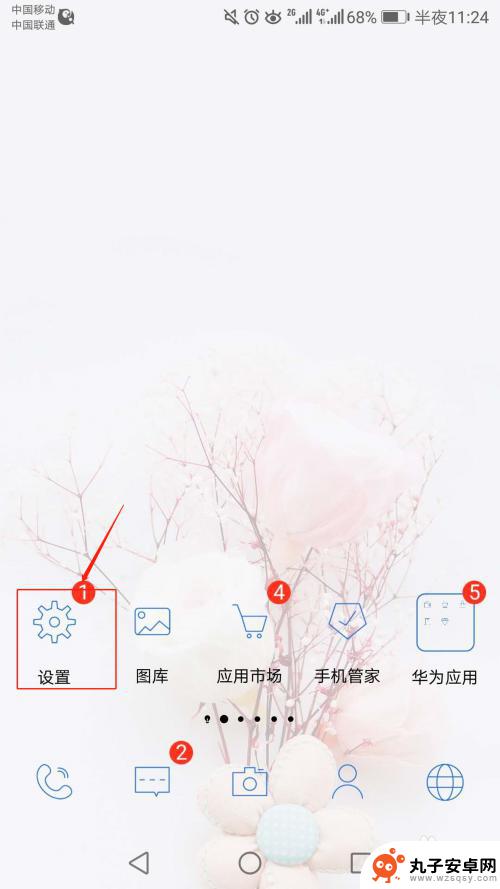 华为手机通话设置在哪里设置 华为手机通话设置操作步骤
华为手机通话设置在哪里设置 华为手机通话设置操作步骤华为手机通话设置是我们在日常使用手机时必不可少的功能之一,想要调整通话设置,只需要轻轻点击手机屏幕上的设置图标,然后找到通话设置选项,即可对通话音量、通话铃声、来电拒接等进行个...
2024-03-30 12:25
-
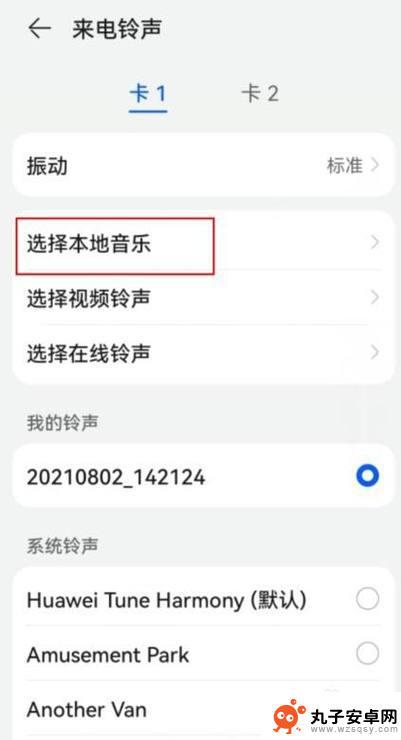 荣耀手机怎么设置来电歌曲铃声 歌曲如何设置为荣耀手机的来电铃声
荣耀手机怎么设置来电歌曲铃声 歌曲如何设置为荣耀手机的来电铃声荣耀手机作为一款备受追捧的智能手机品牌,不仅在外观和性能上让人眼前一亮,而且在个性化设置方面也给用户带来了更多的乐趣,其中,设置来电铃声成为了许多用户关注的焦点之一。荣耀手机提...
2023-12-01 16:32
-
 华为手机打电话时如何录音 华为手机通话录音设置教程
华为手机打电话时如何录音 华为手机通话录音设置教程华为手机作为一款智能手机,拥有着强大的通话录音功能,让用户在通话过程中可以轻松录制对话内容,通过简单的设置操作,就可以实现通话录音的功能。用户只需在华为手机通话设置中找到录音选...
2024-07-31 17:21
-
 手机电话号怎么设置姓名 华为手机来电语音报姓名如何设置
手机电话号怎么设置姓名 华为手机来电语音报姓名如何设置手机电话号码是我们日常生活中不可或缺的通讯工具,而在华为手机上,我们可以通过设置来实现来电语音报姓名的功能,通过这一设置,当有人打来电话时,手机会自动朗读对方的姓名,让我们可以...
2024-09-01 15:28
-
 华为荣耀手机如何进入多页面任务 华为手机多窗口设置方法
华为荣耀手机如何进入多页面任务 华为手机多窗口设置方法华为荣耀手机的多页面任务功能让用户可以轻松地同时操作多个应用程序,提高工作和生活效率,想要体验这一功能,用户只需在手机设置中进行简单的操作即可开启多窗口模式。通过华为手机多窗口...
2024-04-26 12:42
热门教程
MORE+热门软件
MORE+-
 步步吉祥app手机版
步步吉祥app手机版
44MB
-
 趣动漫app
趣动漫app
58.27M
-
 咪咕圈圈漫画软件手机版
咪咕圈圈漫画软件手机版
19.61M
-
 漫天玉漫画最新版本
漫天玉漫画最新版本
52.31M
-
 ABC学习机安卓版本
ABC学习机安卓版本
29.43M
-
 武汉教育电视台手机版
武汉教育电视台手机版
35.59M
-
 声远论坛包
声远论坛包
37.88M
-
 在线翻译神器app软件
在线翻译神器app软件
11.91MB
-
 青云租app官网版
青云租app官网版
27.65MB
-
 家乡商城手机版
家乡商城手机版
37.66MB